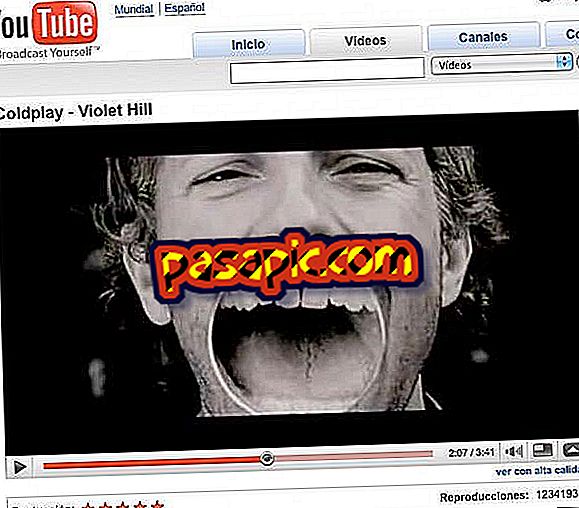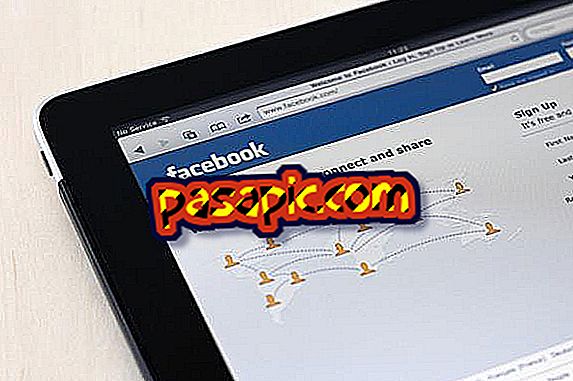Bagaimana cara mengubah foto profil Android saya

Apakah Anda terlihat gila bagaimana cara mengubah gambar profil Anda di Android Anda ? Apakah Anda ingin mengubah yang muncul secara default dan Anda tidak dapat menemukan cara melakukannya? Ini sangat sederhana, tidak memiliki misteri, hanya perlu tahu di mana Anda harus menekan. Dan pembaruan terbaru dari sistem operasi terminal dengan Android memungkinkan Anda untuk menggunakan berbagai akun pengguna dalam perangkat elektronik yang sama, sehingga Anda dapat menyesuaikannya secara maksimal dan mengontrol hingga detail terakhir. Oleh karena itu, dalam artikel ini kami ingin menjelaskan secara rinci cara mengubah gambar profil Android saya.
1
Saat mengubah gambar profil ponsel cerdas atau tablet Android Anda, Anda dapat membuka ikon roda bergigi ' Pengaturan ', karena ini adalah cara tercepat untuk mengakses profil pengguna.
Namun, Anda juga dapat memilih untuk menggeser jari Anda di layar dari atas ke bawah untuk membuka menu pengaturan cepat dan tekan pada foto atau ikon yang akan muncul di kanan atas.

2
Dalam fungsionalitas Pengaturan, Anda harus turun sampai Anda menemukan opsi ' Pengguna ' yang dikategorikan di bagian 'Perangkat'.
Jangan membuat kesalahan dan pergi ke Akun, karena kategori lain ini mencakup akun yang berbeda (email, jejaring sosial, game ...) yang telah Anda kaitkan dengan aplikasi pada ponsel cerdas Anda.

3
Sesampai di sana, Anda harus memilih profil pengguna yang ingin Anda ubah fotonya ; Jika Anda belum membuat apa pun, secara default Anda akan melihat yang Anda konfigurasikan sebagai milik Anda dan opsi tamu. Jika Anda memiliki lebih dari satu, pilih yang sesuai dengan mengklik nama atau gambar.

4
Selanjutnya, jendela sembulan akan muncul dengan informasi dasar profil, yaitu, nama dan gambar yang telah Anda kaitkan. Untuk memodifikasinya, Anda hanya perlu mengklik gambar dan dua opsi akan ditampilkan:
- Ambil foto : ponsel Anda akan meminta izin untuk mengakses fungsi kamera dan mengambil foto.
- Pilih foto di Galeri: Anda harus mencari di antara file Anda untuk foto profil baru Anda.

5
Saat ini Anda telah memilih gambar, Anda mungkin harus memotongnya agar sesuai dengan ruang yang disediakan untuk foto profil Android dan memberikannya dalam format persegi. Anda dapat membingkai ulang untuk memperbesar atau memperkecil, tetapi harus selalu disimpan dalam format persegi (meskipun kemudian akan muncul dengan bingkai melingkar) untuk mencegahnya berubah bentuk.

6
Setelah ini selesai, Anda akan dapat melihat foto profil baru Anda di kotak pop-up informasi pengguna Android, sementara di latar belakang Anda akan terus melihat foto sebelumnya. Terakhir, Anda harus menyelesaikan proses dengan menekan 'Terima' dan Anda sudah berhasil mengubah foto profil Android Anda.